
Se você deseja proteger o seu computador, é recomendável que você saiba como colocar uma senha no BIOS ou UEFI para proteger meu PC – passo a passo. Não se preocupe, se você tiver dúvidas, vamos ensiná-lo como fazer isso abaixo. Antes de começar, recomendamos que você saiba o que é e para que serve o BIOS, para que entenda do que se trata.
BIOS e senhas
Para fazer configurações, será necessário primeiro acessar as configurações do UEFI BIOS ou qualquer BIOS que seu sistema tenha. De qualquer forma, mudanças sem escrúpulos podem causar problemas.
Para fazer modificações no BIOS, será absolutamente necessário conhecer suas características. Em outras palavras, apenas um usuário que sabe o que está fazendo deve fazer alterações neste sistema. Diante disso, se houver pessoas em sua casa que não conheçam o BIOS, é melhor definir uma senha.
Colocar uma senha no BIOS garante que ninguém possa acessá-la se não tiver essa chave, melhorando a segurança. Muitos consideram isso uma opção necessária, ainda mais se você fez uma configuração extensa na BIOS do seu computador. Caso você queira configurar o BIOS para uma melhor inicialização do Windows ou outras ações, preparamos este guia para ensiná-lo a coloque uma senha para o BIOS e proteja suas mudanças.
Como colocar uma senha no BIOS ou UEFI para proteger meu PC
Antes de começar, é importante indicar que existem muitos tipos de BIOS, então o método pode variar. Mesmo assim, é justo ressaltar que existem dois firmwares com essas características em um nível geral, nos referimos especificamente a BIOS e UEFI.
Embora existam muitas variações em relação ao BIOS e UEFI e você pode até mesmo atualizar o BIOS ou UEFI da placa-mãe, em termos gerais o processo deve ser relativamente semelhante. Diante disso, vamos ver quais são os métodos comuns para BIOS e UEFI. Ainda assim, antes de começar, é importante inserir uma senha que você consiga lembrar.
UEFI
A primeira coisa a fazer é acessar as opções de configuração da UEFI. Isso geralmente é feito pressionando a tecla F2 ou Del, embora varie dependendo do modelo da placa-mãe. aperte o chave apropriada até que o menu de configuração UEFI apareça.
Na maioria das versões do UEFI, você encontrará a seção “Segurança”, onde encontrará as configurações de senha. Use o mouse ou teclado para se mover em direção a esta área e pressione-a.
Normalmente o “Senha de supervisor” e “Senha de usuário”, certamente recomendamos que você use a opção de usuário. Tudo o que você precisa fazer é clicar duas vezes ou digitar “Senha do usuário”. Ao fazer o acima, você deve digitar a senha e pressionar Enter, será solicitado que você insira a senha novamente, faça isso e pressione Enter.
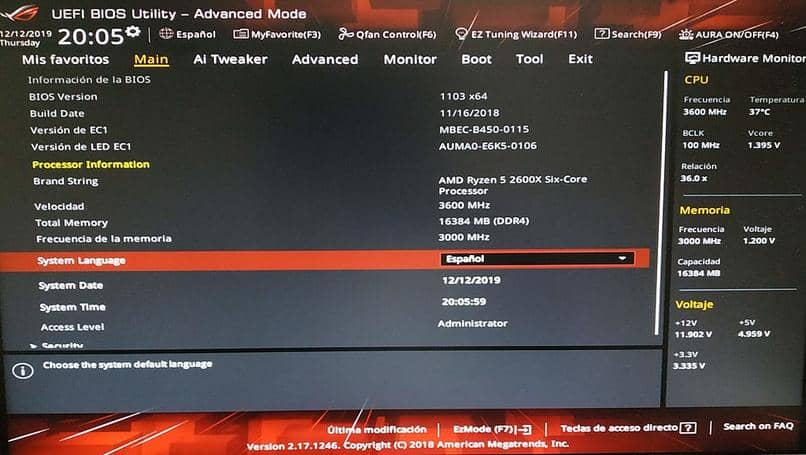
Depois de fazer as alterações, vá para a guia “Sair”, que geralmente fica no canto inferior direito. Clique na opção “Salvar alterações e sair”. Depois disso, as alterações devem ser salvas e quando o UEFI inicializar novamente, a senha será solicitada.
BIOS
Embora existam diferenças em o processo com o BIOS é semelhante ao da UEFI. A primeira coisa a fazer é entrar pressionando as teclas apropriadas para entrar na BIOS (Del, F2, etc). Uma vez dentro, localize a seção “Segurança”.
Dentro da segurança, selecione a opção “senha” assim como na UEFI, existe a opção de supervisor e usuário. Em qualquer caso, na maioria dos BIOS, outra opção aparece “Definir senha”(Definir senha) pressione enter nele. Depois disso, insira a senha, se necessário novamente, digite-a novamente e pressione Enter.
Para finalizar o processo vá até “Sair” (Sair). Selecione aqui a opção “salvar alterações e sair”. Depois de sair completamente do BIOS, você já deve ter definido a senha.
Por outro lado, se você deseja remover a senha do BIOS, saiba que o processo é bastante simples. Mesmo assim, como apontamos antes, é muito importante que você se lembre da chave.